¿Cómo usar la plataforma de Educación Médica?
Bienvenido al curso de ABC de la Osteoporosis: Perspectiva del Ginecobstetra y Médico de Primer Contacto en la plataforma de Educación Médica.
A continuación, le compartimos información importante para que conozca y sepa cómo desplazarse por nuestra plataforma de cursos en línea una vez que se ha inscrito al curso y lo ha iniciado.
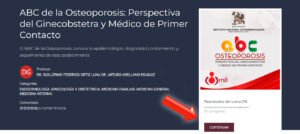
IMPORTANTE: Para que pueda distinguir si usted ha INICIADO SESIÓN o no en nuestra plataforma, bastará con identificar en el menú el botón de SALIR, si está en la esquina superior derecha es que ha iniciado sesión, si no aparece significa que usted aún no ha iniciado sesión.
PLATAFORMA DEL CURSO
Esta es nuestra plataforma de cursos:
1.- Ventana Principal del Curso donde podrá encontrar texto, imágenes o video (en este caso hacer clic en el botón de Reproducir/Play.+
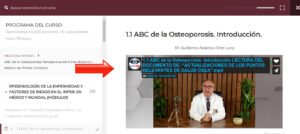
2.- Botón “COMPLETADO” Al finalizar la lección, ya sea lectura, imagen o video, deberá hacer clic en el botón “COMPLETADO” (ubicado al finalizar la lección), a fin de que la plataforma registre su avance y al finalizar pueda descargar su “DIPLOMA” o “CERTIFICADO”, según corresponda.
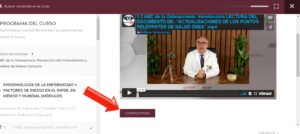
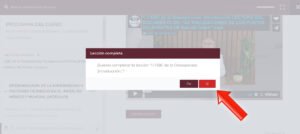
3.- Programa del Curso o Temario donde podrá ver el temario completo de las lecciones, así como de los cuestionarios o tareas (en caso de haberlas).
Puede hacer clic directamente sobre la lección o el cuestionario que desee ver, aunque es preferible que siga el curso de acuerdo al temario, sin olvidar hacer clic en “COMPLETADO”.
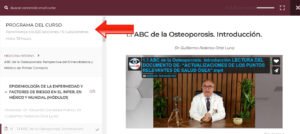
4.- Buscador por si requiere encontrar algún tema específico dentro del curso.
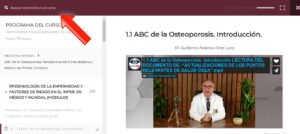
5.- Avance en el temario.
6- Modo Focus, al hacer clic en este recuadro el Programa del Curso se oculta o aparece, a fin de evitar distracciones para quien está viendo el curso.
Sin modo Focus
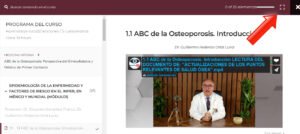
Con modo Focus

7- Deja una Respuesta, sección ubicada en la parte más inferior de la Ventana Principal del Curso, donde podrá dejar una opinión, comentario o retroalimentación al contenido del curso.
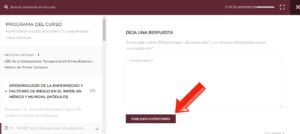
8.- Salir de Plataforma del Curso, lo que lo llevará nuevamente a la ventana principal del curso dentro de Educación Médica.
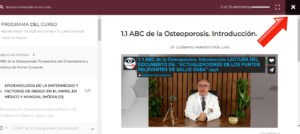
CUESTIONARIOS
1.- Si el temario que está cursando cuenta con CUESTIONARIOS, deberá hacer clic en INICIAR.
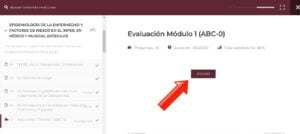
2.- Todos los CUESTIONARIOS en Educación Médica son de opción múltiple y basta con elegir la respuesta que considera correcta.
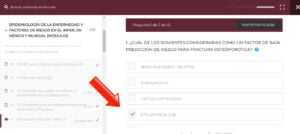
Posteriormente hacer clic en SIGUIENTE (en la parte inferior) para avanzar a otra pregunta.
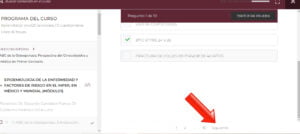
3.- Si por alguna razón necesita abandonar el cuestionario, basta con dar clic en TERMINAR PRUEBA.
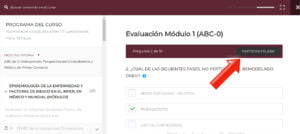
4.- Al finalizar el cuestionario, se le preguntará si quiere enviarlo para su evaluación, la cual es inmediata, por lo que podrá ver si su calificación es aprobatoria o no. (Recuerde que la calificación mínima aprobatoria en Educación Médica es 80)
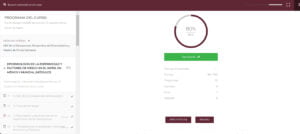
5.- Si usted desea una mejor calificación, podrá elegir RETOMAR el cuestionario o bien ir al REVIEW, donde verá las preguntas y respuestas que usted seleccionó contrastadas con las correctas.
Es importante recordar que deberá aprobar todos los cuestionarios, además de hacer clic en el botón “COMPLETADO” de todas las lecciones, para poder descargar al finalizar su “DIPLOMA” o “CERTIFICADO”, según corresponda.
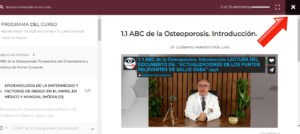
SI AL FINALIZAR EL O LOS CUESTIONARIOS DE UN CURSO, DE MANERA APROBATORIA Y NO APARECE EL CERTIFICADO DESCARGABLE (pdf), SÓLO ES NECESARIO DAR CLIC EN LA “X” PARA SALIR DEL CURSO Y VOLVER A INGRESAR AL MISMO.
Si llegara a no poder avanzar en el curso, bastará con “actualizar” la página o borrar su caché en el navegador, lo que le permitirá continuar.
MI PERFIL
En la sección de MI PERFIL usted podrá ver:
a.- Los cursos a los que está inscrito en Educación Médica y el estatus de cada uno.
b.- Ver y descargar los certificados de los cursos finalizados.
c.- Conocer el estatus de los cuestionarios realizados.
d.- Revisar los pedidos que ha realizado (respecto a cursos con costo).
e.- Modificar la configuración de su perfil:
- GENERAL donde podrá cambiar datos como Nombre y Apellido, Cédula Profesional, Especialidad y agregar sus perfiles de redes sociales.
- AVATAR para cambiar la imagen con que aparecerá en la comunidad de Educación Médica.
- CONTRASEÑA donde podrá cambiarla por la de su agrado.
- PRIVACIDAD donde podrá cambiar sus preferencias sobre su perfil.
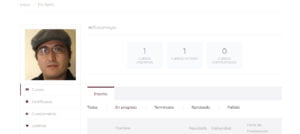
SALIR
Para cerrar sesión en la plataforma de Educación Médica, basta con ir a MI CUENTA (en el menú superior).
Dar clic en el último botón CERRAR SESIÓN, acción que lo redireccionará a la página de INICIAR SESIÓN.
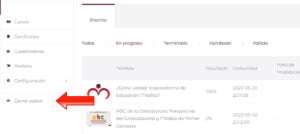
Esperamos que esta información le sea de utilidad para explorar y conocer mejor nuestra plataforma de cursos.
Cualquier duda o aclaración, puede pedir apoyo en contacto@educacionmedica.mx.
NO OLVIDE HACER CLIC EN “COMPLETADO” AL FINALIZAR ESTA LECTURA.
Deja una respuesta
Lo siento, debes estar conectado para publicar un comentario.

13 Comentarios
Buena información, Saludos
excelente información
Útil
Excelente explicación
Gracias
las actualizaciones son importantes, ya que él campo de la medicina es dinámico. gracias
información muy útil, muchas Gracias
me parecio muy buena la explicacion de como usar la plataforma
Muchas gracias por la información, es de mucha utilidad para poder utilizar esta plataforma.
Gracias
Que bueno qué cada día hay más plataformas de educación médica continua,ojalá los temas sean variados.
De gran utilidad la información, gracias.